Kļūdas diska sāknēšanas kļūmes korekcija, ievietojiet sistēmas disku un kāpēc tā parādās

- 4515
- 424
- Ms. Evan Haag
Jūs nolēmāt strādāt ar datoru, ieslēdzot to, ērti, bet tā vietā, lai sveicinātu ekrānā redzēto "Diska sāknēšanas kļūme, Inte System Disk"? Šis ziņojums nozīmē, ka dators nevar augšupielādēt datus no sistēmas diska. Ja šī kļūda nav saistīta ar cietā diska sabrukumu, to var labot. Bet dažreiz tas notiek aparatūras darbības traucējumu dēļ. Šajā gadījumā labāk ir uzticēt datora remontu profesionāļiem.

Izskata iemesli
"Diska sāknēšanas kļūme, ievietošanas sistēma disks" tiek tulkots kā "diska ielādes kļūda, ievietojiet sistēmas disku". Tas ir, dators neatpazīst disku, uz kura atrodas OS. Vispirms jums jāsaprot, kāpēc šī kļūda radās. Un tad izdomājiet, ko ar to darīt. Problēma var parādīties, ja:
- Iekraušanas procedūra ir salauzta. Dators mēģina "atrast" operētājsistēmu, kur tā nav.
- BIOS neatzīst cieto disku.
- Bojāta ielādes sekcijas OS.
- Cietais disks ir nepareizi savienots.
- Cietais disks ir kļūdains.
- Barošanas avots ir kļūdains.
- Mātesplate ir kļūdaina.
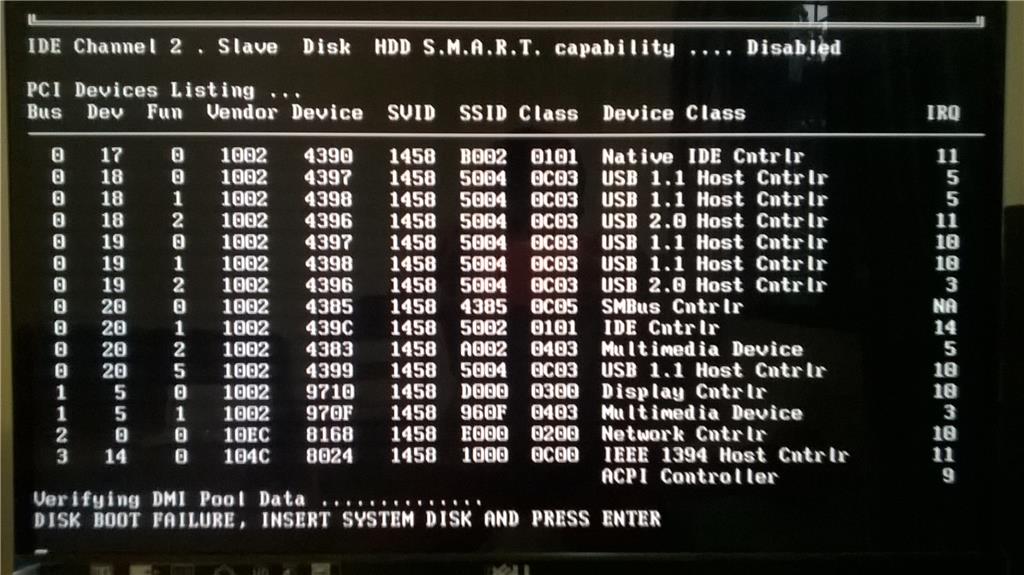
Redzot šādu kļūdu, ielādējot datoru, veiciet zemāk aprakstītās darbības
Kā salabot
Pirms kaut ko darīt, izvelciet visus diskus, CD, DVD, diskus, zibspuldzes un ārēju HDD. Atstājiet tikai disku, uz kura ir instalēta OS. Un mēģiniet restartēt datoru. Ja tas nedarbojas, izslēdziet kompaktdisku piedziņas un diskus, atstājot savienotu tikai cieto disku. Lai to izdarītu, uzmanīgi atvienojiet cilpas no mātesplates. Un atkal mēģiniet sākt datoru. Ja pēc tam izzūd kļūda "diska sāknēšanas kļūme", BIOS ir nepareizi parametri. Dators "meklē" OS failus, kas nav nepieciešami.
BIOS iestatīšana
BIOS vai "pamata ieeja un izvairīšanās" tiek aktivizēta, ieslēdzot datoru. Viņa kontrolē iekraušanas procesu. Tas norāda, no kura pārvadātāja tiks palaista OS. Un, ja ir atlasīts disks, kurā nav sistēmas failu, parādīsies kļūda. Lūk, kas jums jādara, lai konfigurētu BIOS:
- Tūlīt pēc datora ieslēgšanas, nospiediet Delete, F1, F2, F11 vai ESC. Galvenais ir atkarīgs no mātesplates modeļa, bet visbiežāk tas ir izdzēsts vai f2. Kad dators tiek palaists displeja apakšā, tiks parādīts uzraksts, norādot, kura poga ir nepieciešama. Ziņojums izskatīsies kaut kas līdzīgs šim "nospiediet [taustiņu], lai ievadītu iestatīšanu". Tur jūs varat izspiegot vēlamo atslēgu.
- Tiks parādīta BIOS izvēlne. Uz tā jūs varat "pārvietot", izmantojot bultiņu uz tastatūras, atveriet sadaļas ar pogu Enter, atgriezieties iepriekšējā izvēlnē - ESC poga. Monitora apakšā ir jānorāda taustiņi, kas nepieciešami mijiedarbībai ar grafisko interfeisu izvēlnē.
- Atveriet cilni Boot un ievadiet sāknēšanas ierīces prioritāti. Šī ir "lejupielādes prioritāte".
- Cietajam diskam vajadzētu būt, pirmkārt. Parasti to apzīmē kā HDD, SDD vai cieto disku. Ja operētājsistēma atrodas citā vidē, padariet to par pirmo.
- Atgriezieties galvenajā izvēlnē, dodieties uz "Exit" un atlasiet "Exit taupīšanas izmaiņas". Vai noklikšķiniet uz F10.
- Mēģiniet restartēt datoru.
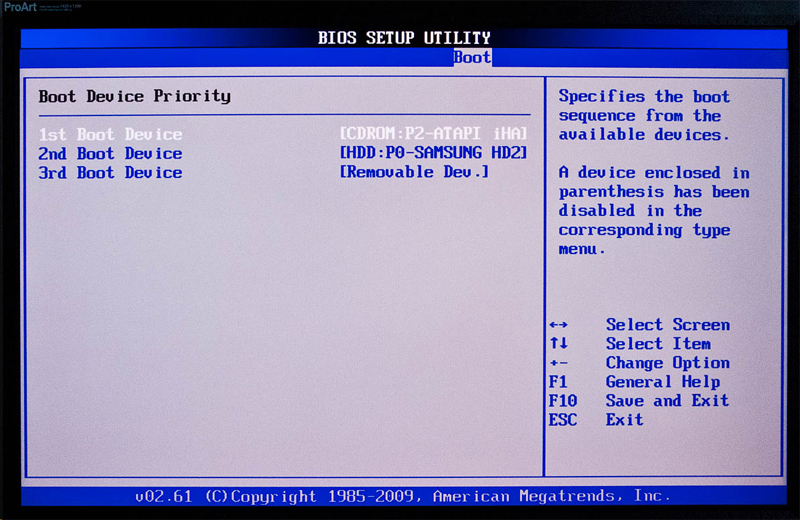
Pirmajam rindā vajadzētu būt jūsu cietajam diskam
Ja jūs veicat kādas izmaiņas sistēmā vai “izkliedējāt” datoru, tas varētu ietekmēt BIOS. Lai atgrieztu noklusējuma iestatījumus, sadaļā “Iziet” atlasiet “LOAD SETUPS Noklusējumi”. Parametri tiks atiestatīti.
Dažreiz BIOS iestatījumi tiek atiestatīti patstāvīgi, ieskaitot būvētās stundas. Tad dators var izteikt dažādas kļūdas, ieskaitot ar ielādi. Tas ir saistīts ar akumulatora "sēšanas" - tas ir apaļš, formāts 2032 un ir skaidri redzams uz mātesplates. Reizi gados ir lietderīgi to mainīt uz jaunu. Ja iestatījumi tiek patvaļīgi samazināti, ir pienācis laiks to izdarīt. Labāk, protams, uzticēt šo biznesu speciālistam, bet ar pareizu precizitāti tas ir vienkāršs darbs.
Izslēdziet datora jaudu un pēc tam viegli noņemiet veco akumulatoru no ligzdas - tur tur aizbāžam. Pēc tam ielieciet jauno, vienkārši ieliekot ligzdu un ievietojiet to klikšķam. Jūs to varat iegādāties daudzos veikalos, tas ir standarta formāta akumulators 2032. Pēc tam ieslēdziet datoru, ievadiet BIOS, iestatiet pareizo datumu un laiku, atlasiet pareizo sāknēšanas disku un saglabājiet F10 atslēgas iestatījumus.
Aparatūras iestatījums
Ja BIOS nenosaka cieto disku un pat pēc tam, kad konfigurācija rada kļūdu "diska sāknēšanas kļūme", ko darīt šajā gadījumā? Visticamāk, problēma ar pašu cieto disku vai ar tā savienojumu. Vai mātesplate neizdevās. Barošanas avots var būt arī kļūdains.
Šādā situācijā jums būs jānoņem vāks no sistēmas vienības un neatkarīgi jānovērš darbības traucējumi. Ja jūs nesaprotat datora iekšējo ierīci un nezināt, kur savienot vienu vai otru ierīci, labāk ir sazināties ar servisa centru. Kaut arī uz mātesplates visām dažādu izmēru spraugām. Viņiem nav iespējams pievienot neatbilstošu detaļu.
Pirms kaut ko darāt, izslēdziet datoru. Ne tikai aizpildiet darbu, bet arī noņemiet dakšiņu no kontaktligzdas.
Ir jēga uzzināt, kādā stāvoklī ir cietais disks. Pievienojiet to citam datoram (ja iespējams), pārbaudiet, vai tas “redz”, vai tas ir BIOS, vai OS ir ielādēta no tā. Ja izrādījās, tad disks darbojas. Saglabājiet personas datus tikai gadījumā.
Lai novērstu kļūdu "diska sāknēšanas kļūme, ievietojiet sistēmas disku" Izmēģiniet šādi:
- Atvienojiet cietā diska vilcienu no mātesplates un savienojiet to vēlreiz. Dažreiz kontakti tiek oksidēti un pārtrauc strādāt, vienkārša ekstrakcija var atjaunot darbu. Jūs varat mēģināt pārkārtot vilcienu no kompaktdiska diskdziņa, ja ir tas pats.
- Pievienojiet to citam SATA savienotājam.
- Izvelciet CMOS atmiņas barošanas avotu (izskatās kā planšetdatora akumulators), pagaidiet 30 minūtes un ievietojiet to vietā.
- Pārvietojiet Jumper Clear_Cmos (atrodas uz mātesplates netālu no akumulatora, tam var būt vēl viens nosaukums-ClRTC, Clear_RTC, CCMOS) no kontaktiem 1-2 uz kontaktiem 2-3. Pagaidiet 20 sekundes un atgrieziet visu, kā tas bija.

Veicot iepriekšminētās darbības, pārbaudiet kļūdas klātbūtni katrā posmā
Pēc katra soļa pārbaudiet, vai cietais disks tiek parādīts BIOS. Lai to izdarītu, jums jāieslēdz dators. Bet ar jebkuru manipulāciju datora sistēmas blokā jābūt de -enerģētiskai enerģijai.
Ja nepareizas darbības parādās barošanas avota dēļ, tas ir jāmaina.
Sistēmas atjaunošana
Vēl viens problēmas iemesls ir cietā diska zābaku sektora kaitējums. Tas nozīmē, ka cietā diska daļa nav pieejama, kurā atrodas OS svarīgā informācija. Tajā pašā laikā cietais disks parasti tiek atzīts BIOS, bet sistēma nesākas no tā. Šāda kļūme bieži notiek, kad dators pēkšņi tiek izslēgts, piemēram, kad tas tika izvilkts no kontaktligzdas vai izslēdza elektrību.
Šajā gadījumā sistēmas dati ir jāatjauno. Tie tiks reģistrēti apkalpojamās nozarēs.
Jums ir nepieciešams instalācijas kompaktdiska disks vai cits disks ar OS (tiks ņemts vērā Windows piemērs). Ja jums tā nav, pārinstalēt failus nedarbosies. Tā kā vairs nebūs, lai tos ņemtu.
- BIOS iestatiet prioritāti tā, lai sistēma sāktu no iekraušanas diska.
- Ievietojiet vēlamo disku ar OS vēlamajā diskā.
- Pēc ieslēgšanas būs iespējams izvēlēties opciju "Sistēmas atjaunošana".
- Noklikšķiniet uz "Atjaunošanas atjaunošana" un apstipriniet darbību. Pats OS atradīs problēmas un automātiski tās atrisinās.
- Ja tas nepalīdz, sāciet sāknēšanas disku vēlreiz. Tikai tagad atlasiet priekšmetu "Team Strite".
- Tiks atvērts logs ar melnu fonu un baltu tekstu. Drukāt tajā "bootrec.exe /fixmbr "bez pēdiņām un noklikšķiniet uz Enter. Tuneris reanimē galvenos ielādēšanas ierakstus.
- Varat arī ievadīt BootRec komandu.Exe /rebuildbcd ". Visi cietie diski tiks vērtēti par klātbūtni.
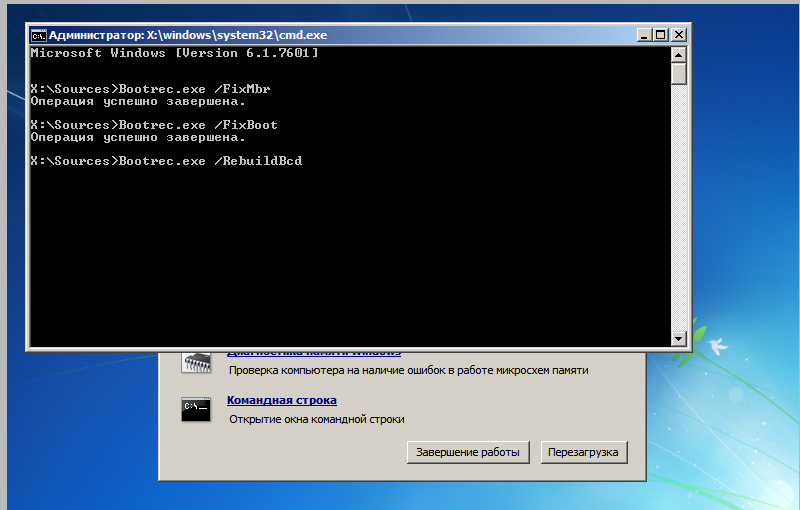
Ievadiet komandu, lai atjaunotu ierakstu ielādēšanu
Ja neviena no šīm metodēm nepalīdzēja, tad cietais disks ir salauzts, mātesplate vai barošanas avots ir kļuvis nelietojams. Arī problēma var būt sliktas kvalitātes vilcienā vai slotā savienošanai. Ir diezgan grūti tos salabot paši. Tas prasa profesionālas zināšanas un prasmes. Labāk ir uzticēt remontu speciālistiem. Vai arī iegādājieties jaunu informāciju.
Šī darbības traucējumi bieži parādās, ja tiek mainīta iekraušanas procedūra vai BIOS ir nepareizi konfigurēts. Šajā gadījumā jūs pats varat novērst neveiksmi. Ja problēma radās aparatūras problēmu dēļ, to nebūs tik viegli atrisināt.
Pastāstiet mums, vai esat saskāries ar šo kļūdu un vai kāda no uzskaitītajām metodēm jums palīdzēja.
- « Trūkst operētājsistēmas kļūdas un Windows darba kļūmes novēršanas iespējas
- Winding Winchester instalēšana bez zibatmiņas un diska »

